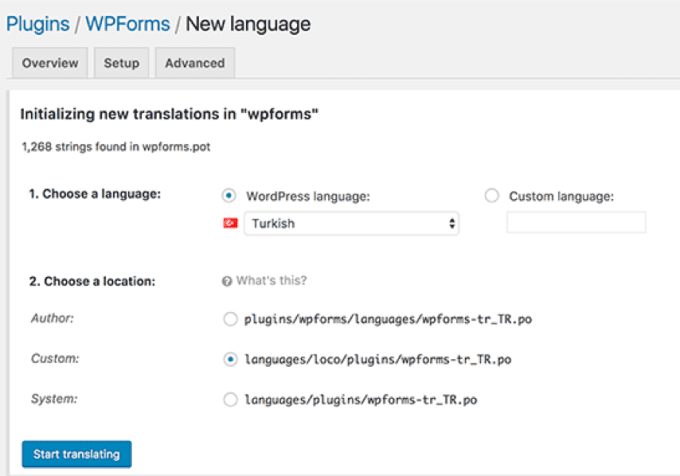هل تريد ترجمة أ إضافة WordPress بلغتك عدة إضافات ووردبريس مترجمة بالكامل ويمكن لأي شخص في العالم ترجمتها بسهولة. في هذه المقالة ، سنوضح لك كيفية ترجمة ملف إضافة WordPress بلغتك (دون معرفة أي رمز).
لماذا ومتى يجب عليك ترجمة ملحق WordPress
يتوفر WordPress بعدة لغات ويمكن ترجمته إلى لغات أخرى. كمستخدم ، يمكنك استخدام WordPress بلغتك الخاصة ، ويمكنك حتى إنشاء مواقع ويب متعددة اللغات باستخدام المكونات الإضافية.
معظم الأفضل إضافات ووردبريس مستعدون أيضًا للترجمة. يمكنك مساعدة مؤلفي الإضافات من خلال المساهمة في الترجمات إلى لغات أخرى. سيساعد أيضًا الآلاف من مستخدمي WordPress الآخرين.
ومع ذلك، دعونا نلقي نظرة على كيفية ترجمة بسهولة إضافات ووردبريس بلغتك.
طريقة 1: ساعد في ترجمة امتداد WordPress إلى لغتك
هذه الطريقة هي الأسهل والموصى بها للغاية لأنها لا تساعدك فقط على استخدام الإضافة بلغتك ، ولكنها تساعد أيضًا المستخدمين الآخرين على استخدام الإضافة بلغتهم تلقائيًا.
يستضيف WordPress.org حاليًا أداة ترجمة على الويب تتيح لأي شخص المساهمة في ترجمة ملحقات WordPress المستضافة على WordPress.org.
عند زيارة صفحة ملحق ، سترى إشعارًا يطلب المساعدة في ترجمة الامتداد إلى لغتك.
إذا كنت لا ترى هذا الإشعار ، فيمكنك أيضًا البحث في موقع WordPress Translate على الويب عن المكون الإضافي.
سيُطلب منك تحديد لغتك ومن ثم يمكنك البدء في المساهمة.
على شاشة الترجمة ، سترى واجهة مستخدم بسيطة مع النص المصدر ومربع النص لتوفير الترجمة لكلمات معينة.
طريقة 2: ترجمة امتداد WordPress لموقع الويب الخاص بك
تتيح لك هذه الطريقة ترجمة ملف إضافة WordPress للاستخدام الخاص بك. ستقوم بترجمة المكون الإضافي في لوحة تحكم WordPress الخاصة بك، وستدخل ترجماتك حيز التنفيذ على موقع الويب الخاص بك على الفور.
أول شيء يجب فعله هو تثبيت وتنشيط الامتداد مقام ترجمة. لمزيد من التفاصيل ، راجع دليلنا خطوة بخطوة على كيفية تثبيت ملحق WordPress.
بعد التفعيل ، يجب عليك زيارة الصفحة وكو ترجمة »التمديد لبدء ترجمة الملحقات الخاصة بك.
سترى قائمة بجميع الإضافات المثبتة حاليًا على موقع الويب الخاص بك. يجب النقر فوق الامتداد الذي تريد ترجمته.
في الشاشة التالية ، سترى قائمة باللغات المتاحة للإضافة إلى جانب حالة تقدم الترجمة لكل لغة.
إذا كانت اللغة التي تريد ترجمتها مدرجة هنا ، فعليك النقر عليها. بخلاف ذلك ، يمكنك النقر فوق الزر "لغة جديدة" في الأعلى.
في صفحة اللغة الجديدة ، يجب عليك أولاً اختيار لغتك. لديك خياران متاحان. الخيار الأول هو لغة WordPress. سيبدأ هذا الخيار تلقائيًا في استخدام ملف اللغة هذا إذا قام المستخدم بتعيين منطقة إدارة WordPress على تلك اللغة. الخيار الثاني هو استخدام لغة مخصصة.
بعد ذلك ، تحتاج إلى اختيار الموقع الذي تريد تخزين ملفات الترجمة فيه. بشكل افتراضي ، توصي Loco Translate بحفظ ملف الترجمة في المجلد الخاص به. يمكنك تغيير هذا لحفظ ملفات الترجمة بلغات WordPress أو في مجلد لغات البرنامج المساعد.
بمجرد تكوين الإعدادات الخاصة بك ، انقر فوق الزر "بدء الترجمة" للمتابعة.
ترجمة الإضافة بسيطة حقًا. سترى النص المصدر أدناه سترى مجال الترجمة
ما عليك سوى إدخال ترجمتك للسلسلة المصدر وتحديد السلسلة التالية للترجمة.
لا تنس النقر فوق الزر حفظ لحفظ تقدمك.
الطريقة الثالثة. الترجمة أ وورد البرنامج المساعد على حاسوبك
يمكنك أيضًا ترجمة مكون WordPress الإضافي على جهاز الكمبيوتر الخاص بك باستخدام تطبيقات ترجمة gettext. هذا مناسب ، ويمكنك أيضًا إرسال ترجماتك إلى مؤلفي الامتداد المعني ، حتى يتمكنوا من تضمينها في امتداداتهم.
تحتاج أولاً إلى تنزيل الامتداد الذي تريد ترجمته إلى جهاز الكمبيوتر الخاص بك. ثم تحتاج إلى النقر نقرًا مزدوجًا فوق ملف الامتداد المضغوط لاستخراجه.
بعد استخراج الملف ، افتح مجلد الامتداد وحدد موقع مجلد اللغات. ستجد بالداخل ملف .pot. هذا هو ملف قالب الترجمة الذي ستحتاجه لترجمة الامتداد.
إذا كان الامتداد لا يحتوي على ملف .pot أو مجلد لغات ، فمن المحتمل أنه ليس جاهزًا للترجمة. في هذه الحالة ، يمكنك الاتصال بمؤلف التمديد وسؤاله عما إذا كان ينوي إعداد ترجمة التمديد الخاص به.
بمجرد حصولك على ملف .pot ، تكون جاهزًا لترجمة الامتداد إلى اللغات الأخرى التي تريدها.
بادئ ذي بدء ، تحتاج إلى تنزيل التطبيق وتثبيته poedit على جهاز الكمبيوتر الخاص بك. Poedit هو تطبيق ترجمة مجاني لأجهزة Mac و Windows.
بعد تثبيت التطبيق ، انطلق وافتح التطبيق. سترى معالجًا يطلب منك تحديد خيار. إذا كنت تستخدم الإصدار المحترف من التطبيق ، فيمكنك اختيار ترجمة مكون أو سمة WordPress الإضافية. خلاف ذلك ، يجب عليك تحديد الخيار "إنشاء ترجمة جديدة".
سيُطلب منك تحديد ملف POT الخاص بالملحق. بمجرد تحديد الملف ، سيطلب منك Poedit تحديد لغة الترجمة.
فقط اكتب اسم اللغة أو حدد من القائمة المنسدلة وانقر فوق الزر "موافق".
سيعرض Poedit الآن واجهة الترجمة. سترى قائمة القنوات المتاحة. كل ما عليك فعله هو النقر فوق القناة لتحديدها وتقديم الترجمة.
بمجرد اكتمال الترجمة ، تكون جاهزًا لحفظها وتصديرها. يجب عليك الوصول ملف »حفظ واسم الملف الخاص بك بعد اسم اللغة ورمز البلد ، على سبيل المثال. fr_FR للفرنسية وفرنسا ، EN_GB للغة الإنجليزية وبريطانيا العظمى.
سوف Poedit تسجيل ترجمتك في ملفات .po و .mo. يجب وضع هذه الملفات في مجلد اللغة الخاص بالملحق الخاص بك لبدء استخدامها على الفور.
نأمل أن يكون هذا الدليل قد ساعدك في تعلم كيفية ترجمة ملحقات WordPress.